Microsoft Word 2016은 철자가 틀린 단어로 자주 사용하는 단어를 정기적으로 감지합니까? 사전에 사용자 정의 단어를 추가하여 이를 변경할 수 있습니다.
옵션 1 - 쓰는 동안 추가
문서에 단어를 입력하고 마우스 오른쪽 버튼으로 클릭하고 "사전에 추가”.
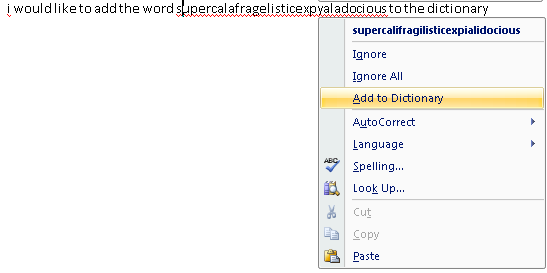
옵션 2 – 설정에서 추가
- Office 빠른 실행 도구 모음을 확장하고 "추가 명령…“.
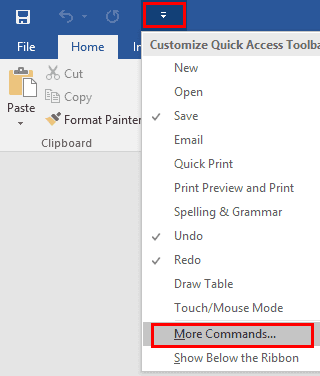
- 선택하다 "교정"를 클릭한 다음 "사용자 정의 사전…" 버튼.
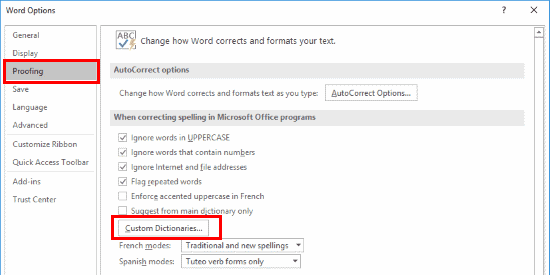
- 여기에서 사전을 추가하거나 제거할 수 있습니다. 일반적으로 하나의 사전만 사용하면 됩니다. 사전에 단어를 추가하려면 "단어 목록 편집…” .
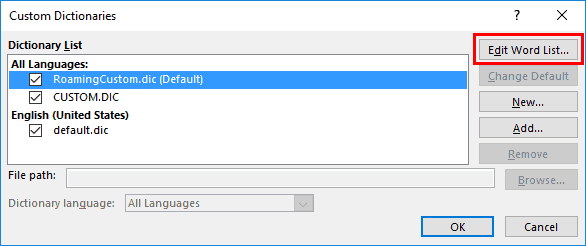
- 사전에 추가할 단어를 입력하고 “추가하다“.
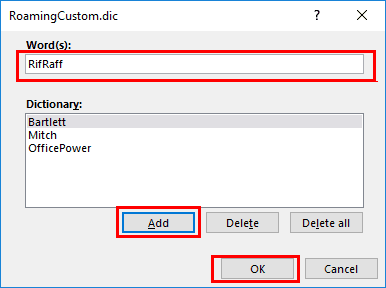
- 선택하다 "좋아요" 그 다음에 "좋아요" 단어 추가가 완료되면 다시 한 번. 이제 귀하의 단어는 Word에서 철자 오류로 감지되지 않습니다.
참고: 이 옵션은 Outlook, Excel, Publisher 등과 같은 다른 Office 응용 프로그램에서도 사용할 수 있습니다.
자주하는 질문
"사전에 추가" 옵션이 회색으로 표시되는 이유는 무엇입니까?
이것은 소프트웨어의 버그처럼 보입니다. 파일 > 옵션 > 교정 > 사용자 정의 사전으로 이동해 보십시오. 그런 다음 "사전 언어"를 선택하십시오. 그런 다음 사전 항목 옆의 확인란을 제거한 다음 다시 확인하십시오. 이 단계는 "사전에 추가" 옵션을 다시 사용할 수 있도록 하는 소프트웨어의 무언가를 토글하는 것 같습니다.